[Illustrator -#001] 원하는 모양으로 잘라주는 클리핑 마스크
- 프로그램/일러스트레이터
- 2019. 9. 23.
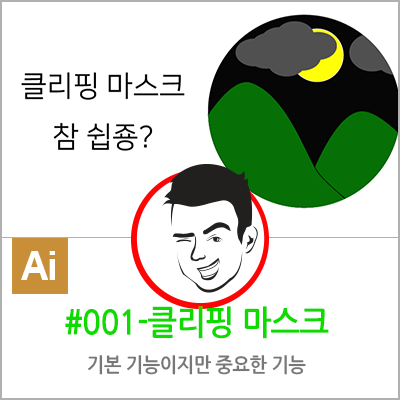
안녕하세요? 와이씨 파크 입니다.
일러스트레이터(illustrator)는 제가 전문가까지는 아니지만 누군가 물어볼 때 이렇게 해~ 할 정도는 됩니다.
자주 쓰이는 것 중에 클리핑 마스크를 알아보겠습니다.
제가 사용하는 버전은 일러스트레이터(illustrator) CS 6 입니다.
하나하나 따라해보세요
아래는 제가 직접 그린 이미지 입니다.
아래 사진 1을 동그라미 안에 넣어보도록 하겠습니다.
아래는 과정이며 이렇게 해 보겠습니다.

준비물 : 클리핑 할 이미지, 숨길 도형

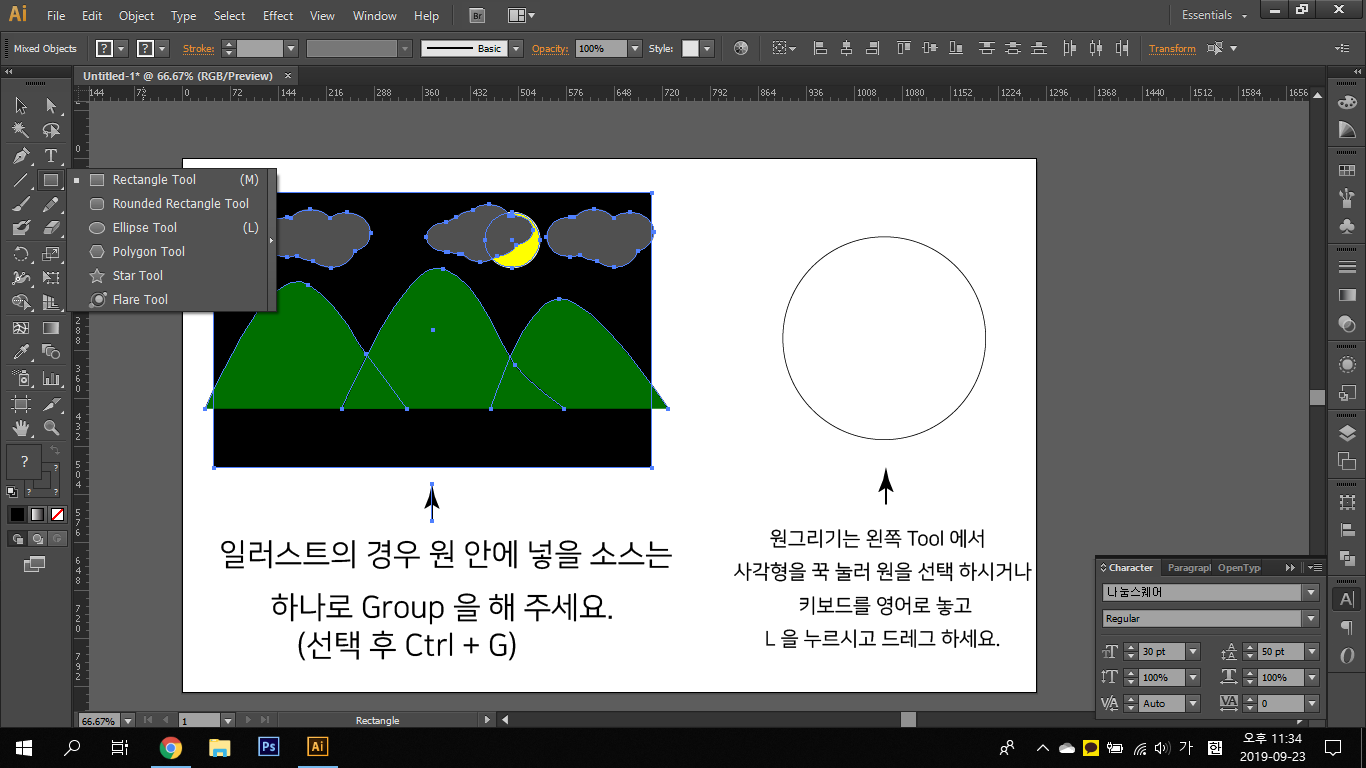

자르고자 하는 위치에 원을 가져다 놓습니다.
여기서 주의할 사항은 클리핑 할 도형이 이미지보다 위에 있어야 한다는 것이에요.
그럼 준비가 다 되었군요.
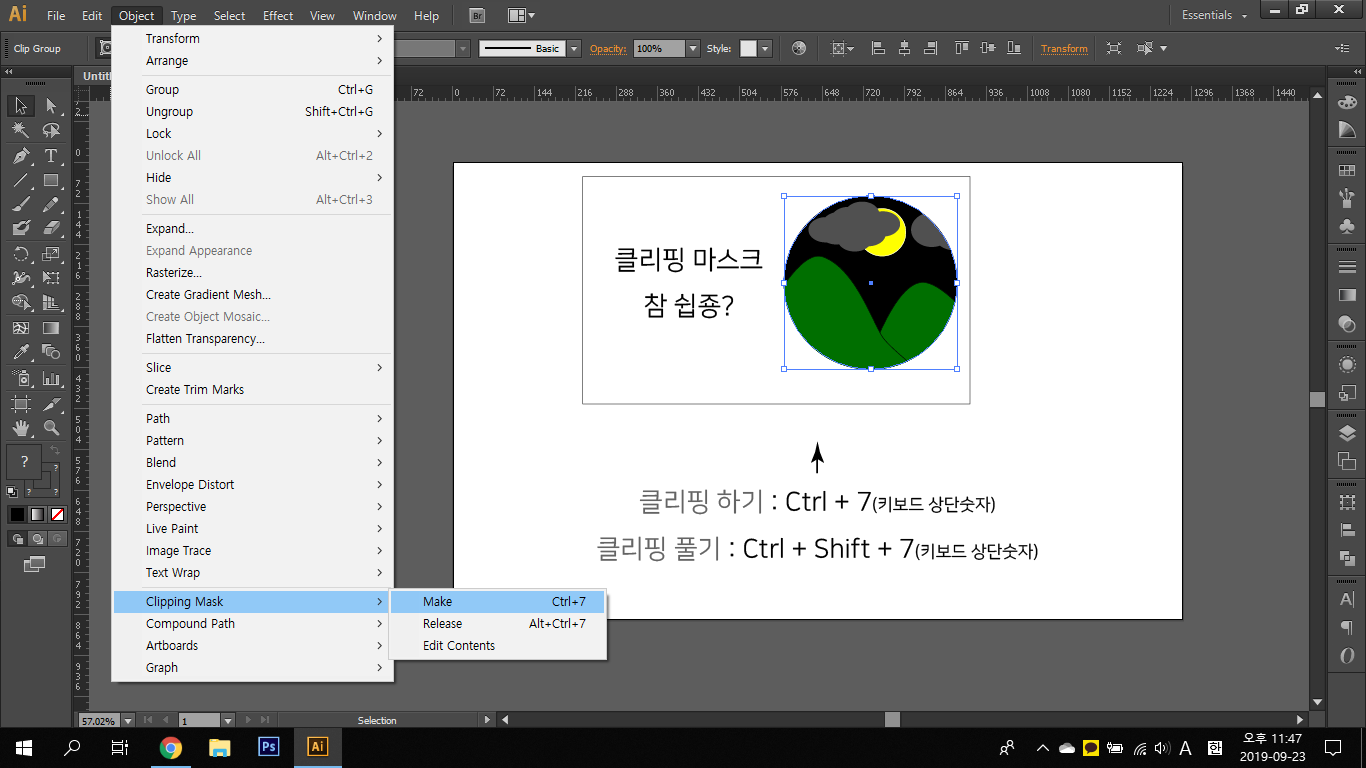
상단 메뉴에 Object 탭 > Clipping Mask > 에서 하실수도 있어요.
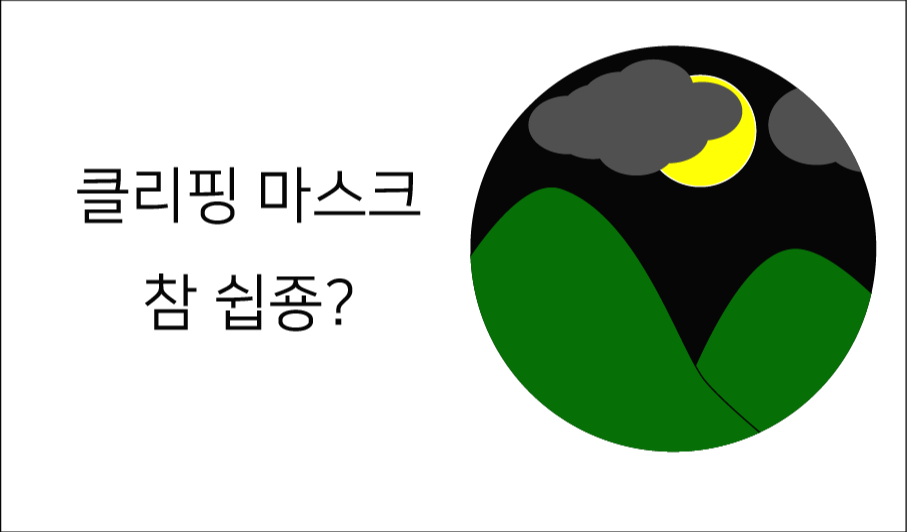
어떠신가요? 참 쉽죠??
꼭 원이 아니여도 닫혀있는 도형이면 됩니다. 별도 되고 하트도 되요^^
만일 클리핑 하신 뒤에 그림이 맘에 안들어... 하실 땐 클리핑(Clipping)을 만들고(Make) 해재(Release)하고 하지 마시고
그림의 위치를 조금 이동하고 싶을 땐 아래와 같이 하시면 됩니다.

클리핑된 도형을 더블 클릭 후 이미지 이동 합니다.
맘에 들면 ESC
Illustrator Clipping Mask에 대해서 알아봤습니다.
도움 되셨길 바라며 다음 시간에 또 만나요~^^